最近一些朋友们表示,自己还不会动手安装艾奇视频电子相册制作软件,而今日在教程内就分享了艾奇视频电子相册制作软件的安装方法内容,还不了解的朋友不要错过哦。
1、首先下载艾奇视频电子相册制作软件安装包,下载完成后得到exe安装文件,鼠标左键双击exe文件就可以进入到下图中的安装界面,点击下一步继续安装。
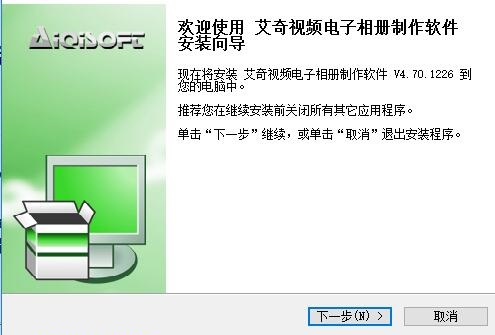
2、进入到艾奇视频电子相册制作软件许可协议界面,可以先阅读界面的许可协议,在界面左下角点击【我同意此协议】,再点击下一步。
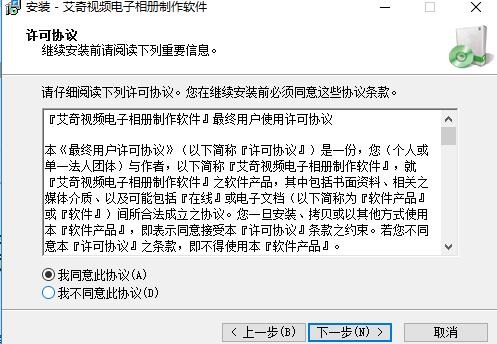
3、进入到艾奇视频电子相册制作软件安装位置选择界面,你可以选择默认安装,软件就会安装到系统C盘中,也可以选择自定义安装,点击界面的浏览选项,选择合适的安装位置,接下来再点击下一步。

4、进入到艾奇视频电子相册制作软件附加任务选择界面,在界面中我们可以看到有三个附加选项,你可以根据自己的需要来选择自己需要的勾选后,我们再点击下一步。
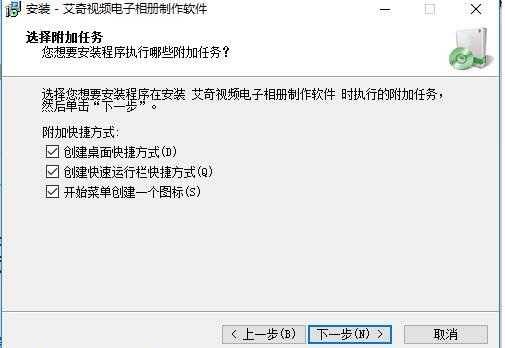
5、进入到艾奇视频电子相册制作软件准备安装界面,在界面中可以看到之前设置的安装位置和附加任务,确认无误后点击“安装”选项。
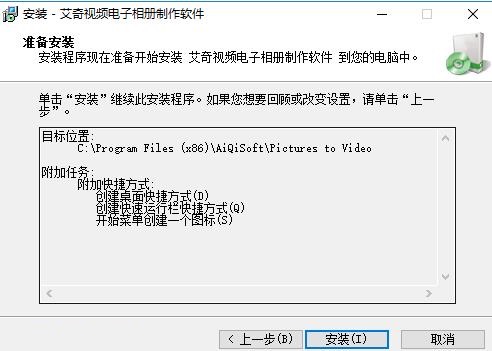
6、艾奇视频电子相册制作软件安装完成,点击界面下方的完成就能关闭安装界面打开软件来使用了。
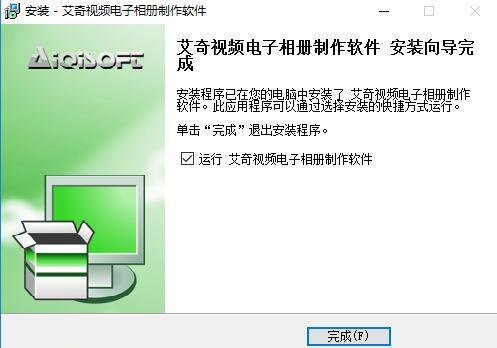
以上这里为各位分享了艾奇视频电子相册制作软件的安装方法内容。有需要的朋友赶快来看看本篇文章吧。
- Win11提示打印机错误0x00000040指定的网络名不再可用怎么办?
- 抠图怎么抠更干净?一键抠图快速教搞定
- 人物照片如何快速抠图?人物照片快速抠图的方法
- Win10开机自动断电重启怎么回事?
- 人物照片如何快速抠图更换背景?人物照片抠图更换背景的方法
- Win10临时文件夹无写入权限,不能安装怎么办?
- 旧年代老照片怎么修复?一键完成老照片人脸修复的方法
- 黑白老照片如何修复?黑白老照片修复最简单的方法
- Win10定时关机命令不起作用怎么办?
- Win11怎么设置滑动关机?Win11设置下拉关机教程
- Win11扩展屏幕怎么设置?
- Win11密码重置盘怎么弄?Win11创建密码重置盘
- Win11移动硬盘不显示怎么办?移动硬盘在电脑上显示不出来
- Win7回收站删除如何恢复?Win7回收站删除恢复的方法
- Windows 11错误Hypervisor如何修复?
- Win11如何通过指针修复错误引用?
- Win10密码重置盘怎么创建?Win10制作密码重置盘
- Win11无法正常安装NVIDIA驱动怎么办 Win11无法正常安装NVIDIA驱动处理办法
- Steam如何删除个人动态?Steam删除个人动态的方法
- 照片人脸模糊怎么修复?怎么把模糊的人脸变清晰
- 如何修复老照片?黑白老照片修复的简单方法
- 如何给老黑白照片修复?旧照片修复翻新的方法
- 5E对战平台玩CSGO闪退怎么办?5E对战平台玩CSGO闪退的解决方法
- Win11怎么关闭显示更多选项?Win11禁用显示更多选项教程
- Win11查看许可条款错误如何修复?
- Win10玩幽灵线:东京应用程序错误?Win10玩幽灵线应用程序错误解决方法
- Excel表格怎么设置密码?
- 最佳Windows 11 HDR设置配置
- Excel表格打印时怎么设置双面打印?
- Excel单重密码和双重密码设置方法教程